Route 66 MOBILE 8 User Manual [lv]

ROUTE 66 MOBILE 8 Lietošanas pamācība
1

ROUTE 66 MOBILE 8 Lietošanas pamācība
Autortiesības © 1993-2008 ROUTE 66. Visas tiesības
aizsargātas. ROUTE 66 un ROUTE 66 logotips ir reģistrētas
preču zīmes. Datu autortiesības © NAVTEQ B.V. SVARĪGA
PIEBILDE: Neviena daļa no šī izdevuma nedrīkst tikt pavairota,
uzglabāta datu bankā un elektroniski, mehāniski ar fotokopiju
palīdzību, uz skaņas datu nesējiem vai jebkādā citā veidā
kopēta bez īpašas rakstiskas piekrišanas no ROUTE 66 puses.
Visas pārējās preču zīmes ir to īpašnieku īpašums. Informācija,
kas ietverta šajā dokumentā, var tikt izmainīta bez iepriekšēja
brīdinājuma.
ROUTE 66: I’M ON MY WAY!
2

ROUTE 66 MOBILE 8 Lietošanas pamācība
Satura rādītājs
Galvenās izvēlnes opcijas ........................... 6
Konteksta izvēlnes opcijas .......................... 7
Meklēšanas režīms ..................................... 8
Meklēšana - Brīvs teksts [* S60] ................. 9
Brīvs teksts: Rezultāti [* S60] ..................... 9
Meklēšana - Adrese .................................. 10
Adrese: Rezultāti....................................... 10
Meklēšana - Netālu .................................. 11
Netālu – Rezultāti ..................................... 12
Meklēšana - Vēsture ................................. 13
Meklēšana – Mani orientieri .................... 13
Uzstādīt mājas atrašanās vietu ................ 14
Uzstādīt biroja atrašanās vietu ................ 15
Orientieru redaktors [* S60] ..................... 15
Meklēšana - Kontakti................................ 16
Informācijas saglabāšana......................... 32
GPS informācija ........................................ 32
Maršruta informācija ............................... 34
Orientieru atjaunināšana ......................... 35
Jauna kontakta saglabāšana.................... 36
Kontakta datu atjaunināšana................... 36
Ekstras ...................................................... 36
Digitālā satura iegāde .............................. 37
ROUTE 66 tiešsaistes veikals .................... 37
ROUTE 66 sinhronizācijas aplikācija......... 41
Licences kodu sinhronizēšana................... 42
Kartes........................................................ 42
Pašreizējās kartes nomaiņa ...................... 43
Karšu meklēšana....................................... 44
Informācijas par kartēm atainošana ........ 44
Kontaktu redaktors [* S60]....................... 17
Balss norādes............................................ 17
Kas ir ceļojumu plānošana?...................... 18
Jauna maršruta plānošana ....................... 19
Maršruta nosaukuma ievadīšana............. 20
Sākumpunkta norādīšana......................... 20
Galamērķa norādīšana ............................. 21
Ceļa punktu pievienošana ........................ 22
Atvērt ceļojumu ........................................ 23
Ceļojumi .................................................... 25
Parādīt maršrutu ...................................... 26
Maršruta simulēšana................................ 27
Maršruta apraksts .................................... 28
Ceļojuma posmu apbraukšana ................. 29
Ceļa nosprostojuma norādīšana............... 30
Karšu lejupielāde ...................................... 45
Karšu aktivēšana ...................................... 45
Informācija par satiksmi ........................... 45
Satiksmes pakalpojuma aktivēšana ......... 46
Satiksmes paketes meklēšana .................. 46
Paketes info. atainošana .......................... 47
Satiksmes paketes aktivēšana .................. 47
Satiksmes informācijas izmantošana ....... 48
Drošības kameras ..................................... 49
Kameru pak. aktivēšana ........................... 50
Kameru paketes izvēle .............................. 50
Kameru info. atainošana .......................... 51
Kameru info. lejupielāde........................... 51
Kameru paketes lejupielāde ..................... 51
Kameru pakalpojuma izmantošana ......... 52
Informācijas nosūtīšana ........................... 31
Pakalpojuma izvēle un atvēršana............. 52
3

ROUTE 66 MOBILE 8 Lietošanas pamācī ba
Kategorijas izvēle un atvēršana................ 53
Kameru izvēle un atainošana ................... 54
Drošības kameru izmantošana ................. 54
Laika prognoze ......................................... 55
Laika prognozes pak. aktivēšana.............. 56
Laika prognozes paketes meklēšana ........ 56
Laika prognozes info. atainošana............. 57
Laika prognozes paketes aktivēšana ........ 57
Laika prognozes pakalpojuma izmantošana
.................................................................. 57
Laika prognozes paketes atvēršana ......... 58
Laika prognozes paketes atvēršana ......... 58
Pilsētu pievienošana ................................. 59
Pilsētas pievienošana (ar meklēšanas
starpniecību)............................................. 59
Pilsētas pievienošana (Īpašā pilsēta) [* S60]
.................................................................. 60
Pašreizējās balss nomaiņa........................ 71
Ekstras: Ceļveži ......................................... 72
Ceļvežu meklēšana ................................... 72
Ceļvežu info. atainošana .......................... 73
Ceļvežu lejupielāde ................................... 73
Ceļvežu lietošana ...................................... 73
Uzstādījumi............................................... 75
Uzstādījumi: Vispārīgie............................. 75
Skaļums..................................................... 76
Balss valoda .............................................. 76
Kartes valoda ............................................ 77
Fona gaisma ............................................. 77
Mērvienības .............................................. 78
Saistību atrunas parādīšana..................... 78
Uzstādījumi: Karte .................................... 78
Nakts krāsas ............................................. 79
Pilsētas pievienošana (GPS pozīcija)......... 60
Laika prognozes atjaunināšana pilsētai ... 61
Laika prognoze: Šodien............................. 62
Laika prognoze: Dienas saraksts .............. 63
Laika prognoze: Grafiks ............................ 64
Laika prognoze: Pašreizējie apst. ............. 65
Krāsu shēmas............................................ 66
Nomainīt pašreizējo krāsu shēmu ............ 67
Izvēlēties krāsu shēmu.............................. 67
Parādīt krāsu shēmas informāciju............ 68
Lejupielādēt krasu shēmu......................... 68
Aktivēt krāsu shēmas................................ 69
Ekstras: Balsis ........................................... 69
Balsu meklēšana ....................................... 70
Balss info. atainošana .............................. 70
Krāsu shēma ............................................. 80
3D skatījums ............................................. 82
Skatījuma leņķis........................................ 83
Mēroga atainošana .................................. 83
Kartes rotēšana ........................................ 84
Karte ......................................................... 85
Orientieru atainošana .............................. 86
Noderīgo vietu atainošana ....................... 87
Uzstādījumi: Navigācija............................ 88
Ceļošanas veids......................................... 88
Automašīnas veids [* S60]........................ 89
Navigācijas joslas saturs [* S60] .............. 90
Caurspīdīga navigācijas josla ................... 90
Zvanu vadība [* S60] ................................ 91
Autostrāžu apbraukšana .......................... 91
Balsu lejupielāde....................................... 71
Balss aktivēšana ....................................... 71
Maksas ceļu apbraukšana ........................ 91
Izvairīšanās no prāmja izmantošanas ...... 92
4

ROUTE 66 MOBILE 8 Lietošanas pamācī ba
Automātiskā tālummaiņa......................... 92
Atgādinātāja ātrums ................................ 93
Atgādinātāja veids.................................... 94
Ātrums: Slīdnis [* S60] .............................. 95
Ātrums: Slīdņa redaktors [* S60] .............. 95
Ātrums: Padziļināti ................................... 96
Ātrums: Padziļināti – Rediģēšana............. 97
Uzstādījumi: Atgādinātājs ........................ 97
Atgādinātājs: Orientieri ............................ 98
Atgādinātājs: Noderīgās vietas .............. 100
Atgādinātāja konfigurēšana................... 101
Brīdinājuma skaņa.................................. 102
Brīdinājuma attālums............................. 102
Uzstādījumi: Ekstras ............................... 103
Tīkla savienojums ................................... 104
Piekļuves punkts [* S60] ......................... 104
Satiksmes intervāls ................................. 105
Laika prognozes intervāls ....................... 105
Kameru informācijas intervāls................ 106
Pozīcijas publicēšana [* S60] .................. 106
Apzīmējumi ............................................. 107
Apzīmējumi: Simboli ............................... 107
Apzīmējumi: Ceļi ..................................... 108
Apzīmējumi: Rajoni................................. 108
Kartes tālummaiņa ................................. 108
Pakalpojumi pēc atrašanās vietas [* S60]
................................................................ 110
Pakalpojumi pēc atrašanās vietas –
Pozīcijas izvēle [* S60] ............................ 110
Pakalpojumi pēc atrašanās vietas – Datu
izvēle [* S60] ........................................... 110
Pakalpojumi pēc atrašanās vietas –
Atrašanās vietu saraksts [* S60] ............ 111
Pakalpojumi pēc atrašanās vietas – Draugu
saraksts [* S60]....................................... 112
Saistību atruna ....................................... 113
5

ROUTE 66 MOBILE 8 Lietošanas pamācī ba
Galvenās izvēlnes opcijas
Galve najā izvēlnē ietvertas vi zbiežāk lietotās opcijas.
Lai atvē rtu Galveno izvēlni, izvēlieties Iespējas.
Sekojošās opcijas navigācijas un kartes pārlūkošanas laikā ir pieejamas vienmēr:
Meklēt – Izvēlē ties datubāzi un a trast nepieciešamās vietas.
Navigēt – Izvēlēties datubāzi un atrast nepieciešamās vietas.
Ceļošanas režīms – Izvēlēties to na vi gāci jas režīmu, kas vislabāk atbilst Jūsu
vajadzībām (braukt pa ātrāko marš rutu, braukt pa īsāko maršrutu vai iet a r kājām).
Ekstras – Izmantot papildu pakalpojumus , ko piedāvā ROUTE 66.
Tālummaiņa – Izvēlēties tālummaiņas pakāpi.
Parādīt pašreizējo pozīciju – Atainot Jūsu pašreizējo GPS pozīciju ekrāna centrā. Šī
opcija ir pieejama tikai tad, ja uz kartes ir aktīvs kurs ors.
Skatīt – I zvēlēties vizualizāci jas opcijas (nakts krāsas/dienas krāsas, 2D/3D
skatījums , navi gācijas joslas noformējums), navi gācijas da tus (GPS i nformācija,
Ceļojuma informācija) vai citu informā ci ju (Apzīmējumi, sadaļa "Par").
Sūtīt – Nosūtīt (kādam citam) kartes ekrānuzņēmumu, maršruta aprakstu, Jūsu GPS
pozīciju vai kursora pozīciju.
Saglabāt – Saglabāt (programmas atmiņā vai atmiņas kartē) kartes
ekrānuzņēmumu, maršruta aprakstu un Jūsu GPS pozīciju vai kursora pozīciju.
Ceļojumi – Veidot un izmainīt Jūsu individuālos ceļojumus .
Uzstādījumi – Veikt programmas uzstādījumu izmaiņas .
Palīdzība – Atvērt konteksta palīdzību.
6

ROUTE 66 MOBILE 8 Lietošanas pamācī ba
Iziet – Pā rtraukt paš reizējo darbības sesiju.
Vēl divas opcijas ir pieejamas tikai navigācijas laikā:
Apturēt navigāciju – Pārtraukt pašrei zējo navi gāciju.
Norādīt ceļa nosprostojumu – Apbraukt ceļojuma se gme ntu un piemeklēt
alternatīvu maršrutu.
Konteksta izvēlnes opcijas
Konteksta izvēlnē ietvertas paš reizējam ekrā na saturam atbilstošākās opcijas.
Konteksta izvēlne satur maksimāli sešas opcijas.
Lai atvē rtu konteksta izvēlni, piespiediet ri tināšanas taustiņu.
Navigācijas laikā ir pieejamas sekojošas opcijas:
Navigēt uz – Sākt jaunu navigāciju.
Navigēt caur – Turpināt pašrei zējo navi gāciju, bet vispirms sasniegt tikko norādīto
ceļa punktu.
Pievienot maršrutam – Atvērt skatījumu Izplānot jaunu maršrutu.
Parādīt informāciju – Pārvietot kursoru pār jebkuru objektu ka rtē (piem., ielu, māju,
rajonu) un apska tīt informācijas logu. Informācijas logs izzūd, pārvietojot kursoru uz
citu kartes vietu.
Zvanīt – Zvanīt uz izvēlētā ieraksta tālruņa numuru.
Saglabāt kursora pozīciju – Saglabāt (programmas atmiņā) Jūsu kursora pozīciju.
Nosūtīt kursora pozīciju – Nosūtīt (kādam citam) Jūsu kursora pozīciju.
Kartes pārlūkošanas laikā ir pieejamas sekojošas opcijas:
Navigēt uz – Sākt jaunu navigāciju.
7
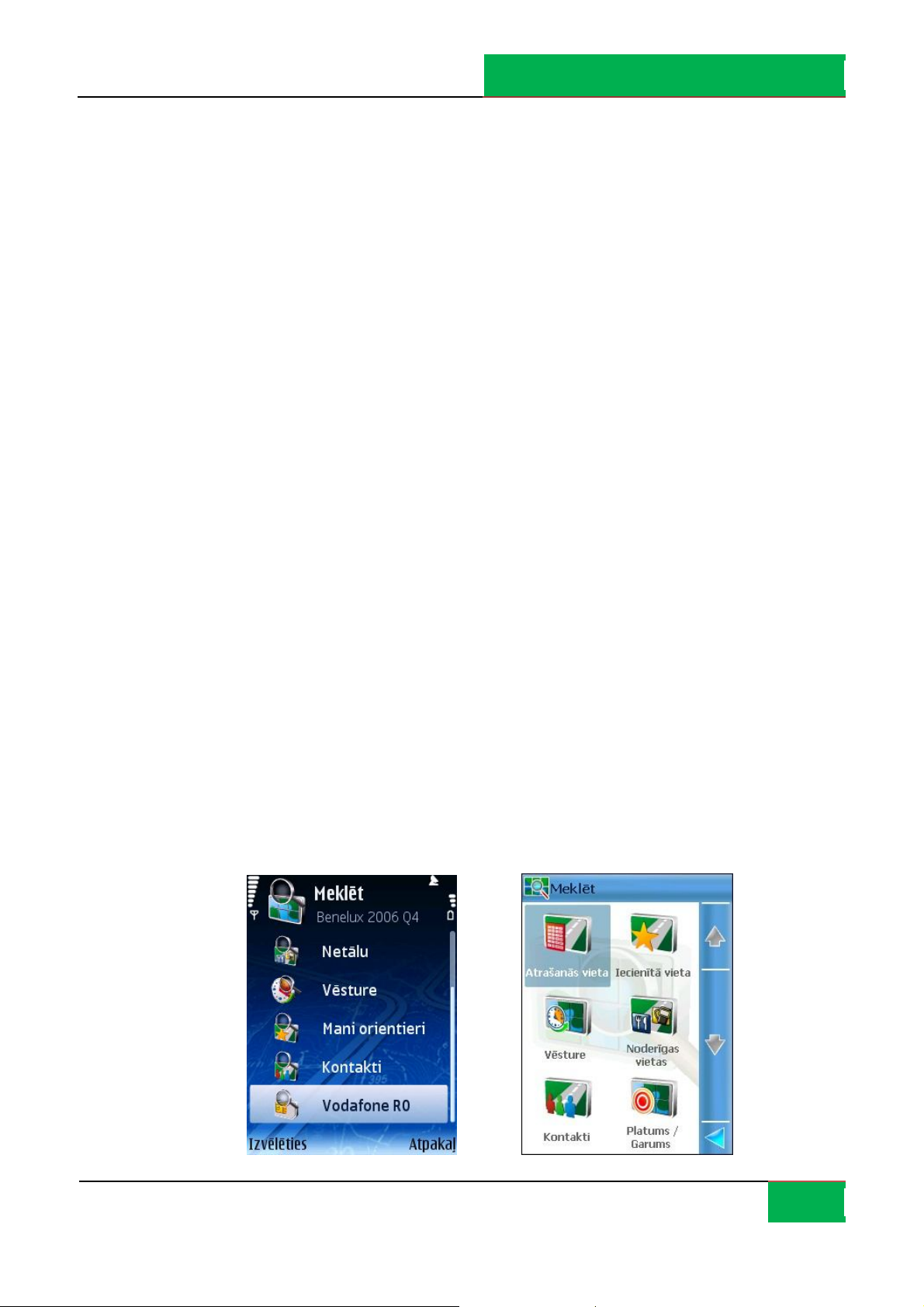
ROUTE 66 MOBILE 8 Lietošanas pamācī ba
Pievienot maršrutam – Atvērt skatījumu Izplānot jaunu maršrutu.
Parādīt informāciju – Pārvietot kursoru pār jebkuru objektu ka rtē (piem., ielu, māju,
rajonu) un a tainot informācijas logu. Informācijas logs izzūd, pārvietojot kursoru uz
citu kartes vietu.
Zvanīt – Zvanīt uz izvēlētā ieraksta tālruņa numuru.
Saglabāt kursora pozīciju – Saglabāt (programmas atmiņā) Jūsu kursora pozīciju.
Nosūtīt kursora pozīciju – Nosūtīt (kādam citam) Jūsu kursora pozīciju.
Sekojošās opcijas ir pieeja mas visos rezultātu sarakstos:
Parādīt uz kartes – Atainot uz kartes izvēlē to i zrakstu.
Navigēt uz – Sākt jaunu navigāciju.
Pievienot maršrutam – Atvērt skatījumu Izplānot jaunu maršrutu .
Atzīmēt/noņemt atz. – Izvēlēties no saraksta ierakstu (vai vai rākus ierakstus).
Zvanīt – Zvanīt uz izvēlētā ieraksta tālruņa numuru.
Meklēšanas režīms
8
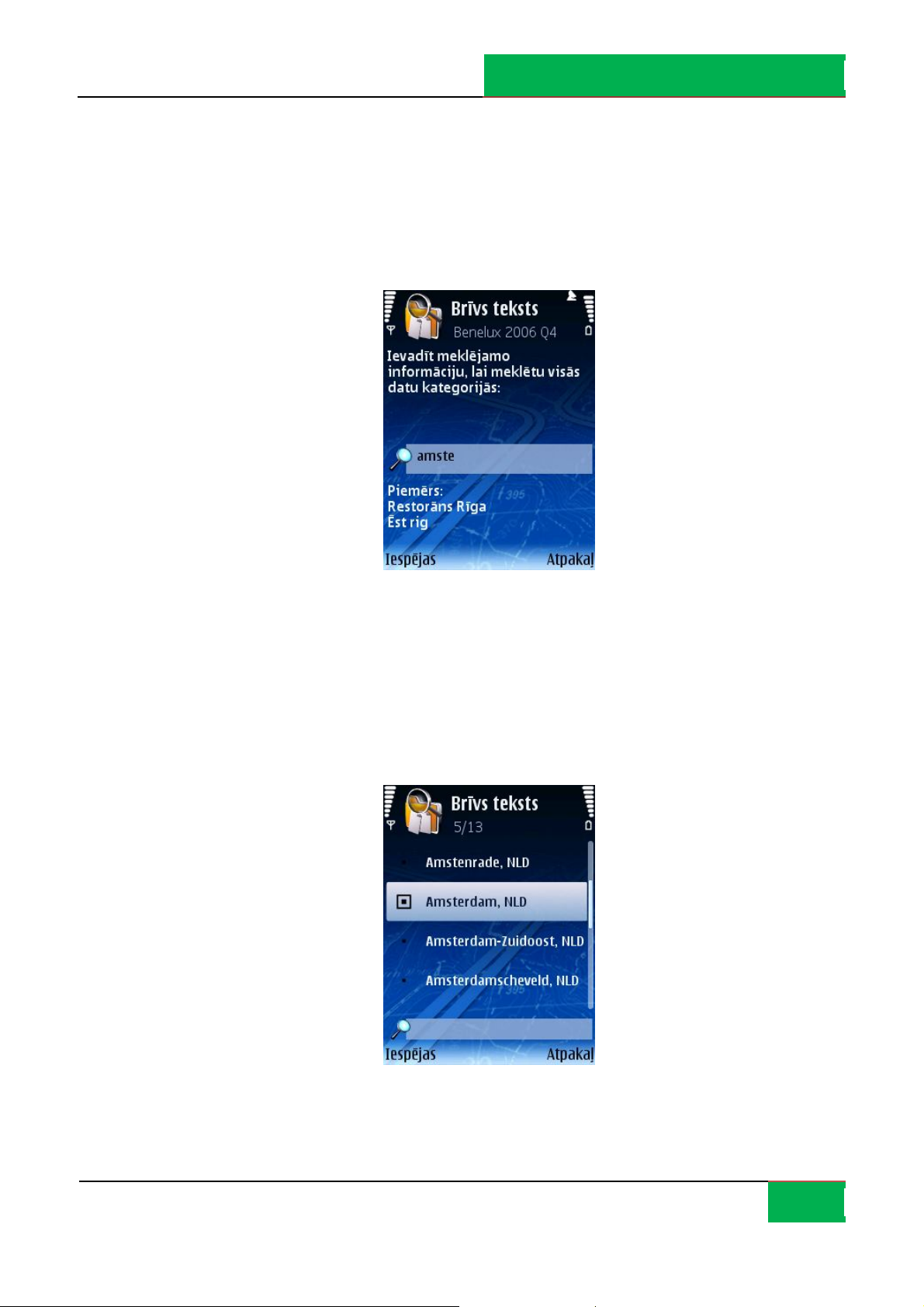
ROUTE 66 MOBILE 8 Lietošanas pamācī ba
Izmantojiet šo sadaļu, lai atrastu kādu atrašanās vietu un sāktu navigāciju uz to.
Atrašanās vieta va r būt kāda adrese, orientieris, vēsturisks ieraksts, tuvēja vieta (noderīgās
vietas) vai kontakts pēc tālruņa numura.
Meklēšana - Brīvs teksts [* S60]
Meklēt vienlaikus visās pieejamajās datubāzēs.
Ievadīt atslēgvārdus un sākt meklēšanu.
Ritinot pārskatiet rezultātu sara kstu.
Sākt meklēšanu.
Brīvs teksts: Rezultāti [* S60]
Visi rezultāti , kas atbilst meklēšanas Brīvs teksts kritērijiem, ir parādīti nākošajā skatījumā.
Ritinot pārskatiet rezultātu sara kstu. Filtrējiet rezultātus, ja nepieciešams.
Izvēlēties ierakstu no sa raksta.
9

ROUTE 66 MOBILE 8 Lietošanas pamācī ba
Meklēšana - Adrese
Meklēt atrašanās vietu pēc ielas nosaukuma, pilsētas nosaukuma, pasta indeksa vai mājas
numura.
Ievadīt atslēgvārdus un sākt meklēšanu.
Ritinot pārskatiet rezultātu sara kstu.
Sākt meklēšanu.
Adrese: Rezultāti
Visi rezultāti , kas atbilst meklēšanas Adrese kritērijiem, ir parādīti nākošajā skatījumā.
Ritinot pārskatiet rezultātu sara kstu. Filtrējiet rezultātus, ja nepieciešams.
Izvēlēties ierakstu no sa raksta.
10

ROUTE 66 MOBILE 8 Lietošanas pamācī ba
Meklēšana - Netālu
Jūs va rat meklēt atrašanās vietu, izvēl oties orientieru kategoriju.
Piemēram, lai atras tu visas ēstuves pašreizējās pozīcijas tuvienē, izvēlieties kategoriju
Ēšana & Dzeršana.
Izvēlie ties kategoriju.
Izvēlie ties meklēšanas rajonu.
Sākt meklēšanu. Ritinot pārskatiet re zultātu sara kstu.
Visi rezultāti , kas atbilst meklēšanas kri tērijiem, i r parādīti nākošajā skatījumā.
Ir pieejamas sekojošas opcijas:
maršruta gaitā – piemeklēt visas vietas, kas a trodas aprēķinātā maršruta gaitā un
kas atbilst izvelētajai kategorijai .
galamērķa tuvumā – piemeklēt visas vietas, kas atrodas aprēķinātā marš ruta
galamērķa tuvienē un kas atbilst izvelētajai kategorijai.
GPS pozīcijas tuvumā – piemeklēt visas vietas , kas atrodas paš reizējās GPS pozīcijas
tuvie nē un kas a tbils t izvelētajai kategorijai.
ekrāna centra tuvumā – piemeklēt visas vietas , kas atrodas ap ekrāna centru un kas
atbilst izvelētajai kategorijai.
11

ROUTE 66 MOBILE 8 Lietošanas pamācī ba
kursora pozīcijas tuvumā – piemeklēt visas vietas, kas atrodas netālu no pašreizējās
kursora pozīcijas un kas atbilst izvelē tajai kategorijai.
sākumpunkta tuvumā – piemeklēt visas vie tas , kas atrodas maršruta sākumpunkta
tuvie nē un kas a tbils t izvelētajai kategorijai.
Piezīmes:
Pārklājums opcijai maršruta gaitā - Atras tās vietas fiziski atrodas 20 km diapazonā no ceļa
(10 km pa kreisi un 10 km pa labi).
Pārklājums citām opcijām – Atrastās vietas fiziski atrodas 10 km rādiusā no atsauces punkta
(galamērķa, GPS pozīci jas, ekrāna centra, kursora pozīcijas, sākumpunkta).
Netālu – Rezultāti
Visi rezultāti , kas atbilst meklēšanas Netālu kri tērijiem, ir parādīti nākošajā skatījumā.
12

ROUTE 66 MOBILE 8 Lietošanas pamācī ba
Meklēšana - Vēsture
Šajā skatījumā sniegti visi pagātnes ieraksti.
Ikviena vieta, kura tikusi izmantota navi gācijā (sākumpunkts, galamērķis, ceļa punkti), tiek
reģistrē ta kā vēs tures ieraksts.
Ikvienu vēstures ierakstu var izmantot navigācijai vēlāk.
Pagātnes ie raksti sarakstā izvietoti parādīšanās kārtībā: visnesenāk izmantotais ieraksts ir
pirmais sarakstā; vecākais iera ksts ir pēdējais sarakstā .
Sara kstā Vēsture var saglabāt 100 ierakstus. Ja i r jāievada jauns ieraksts, bet saraksts ir
pilnīgi pilns , tad pēdējas ieraks ts tiek dzēsts, bet jaunais ieraks ts tiek parādīts .
Meklēšana – Mani orientieri
Orientieri ir tās atrašanās vietas , ko Jūs bieži izmantojat vai kas Jums ir sva rīgas.
Orientieri tiek saukti arī par “Izlasi”.
Ikviena adrese, pagā tnes ieraksts, netāla a trašanās vie ta vai punkts kartē va r būt
orientieris.
13

ROUTE 66 MOBILE 8 Lietošanas pamācī ba
Orientieri tiek izmantoti, sākot na vigāciju, plānojot ceļojumus un pārlūkojot karti .
Visi piee jamie orientieri ir sniegti sarakstā , alfabētiskā secībā.
Mājas un Birojs ir di vi īpašie orientieri, kuri ir pieejami pēc noklusējuma. Pirms to
izmantošanas , tie ir jākonfigurē. Mājas vienmēr i r pirmais ieraksts sa rakstā. Birojs vienmēr
ir otrais ieraksts sarakstā.
Konfigurācijas datus skatīt sadaļās Uzstādīt jaunu mājas atrašanās vietu vai Uzstādīt jaunu
biroja atrašanās vietu.
Sara kstā vienmēr tiek atainotas atrašanās vietas Mājas un Birojs, neatkarīgi no filtrēšanas
parametriem.
Piezīme: Ierakstus Mājas un Birojs nav iespējams iezīmēt.
Piezīme: Ierakstus Mājas un Birojs nav iespējams izdzēst.
Piezīme: Ja uz Jūsu mobilā tālruņa ir instalēta programma Nokia Landmarks, tad Jūs viegli
varat pārnest ierakstus no ROUTE 66 Mobile 8 uz Nokia Landmarks, un otrā di.
Uzstādīt mājas atrašanās vietu
Mājas i r īpašais orientie ris. Tā ir atrašanās vieta no izlases a r lielu s varīguma pa kāpi Jums.
Piemēram, tā var būt Jūsu faktiskā mājas adrese .
Pirms mājas atrašanās vietas izmantošanas, tā ir jākonfigurē.
Izvēlie ties datubāzi un atrodiet atrašanās vietu.
Saglabājiet atrašanās vietu kā Jūsu orientieri Mājas.
14

ROUTE 66 MOBILE 8 Lietošanas pamācī ba
Uzstādīt biroja atrašanās vietu
Birojs i r īpašais orientieris. Tā ir atrašanās vieta no i zlases ar lielu svarīguma pakāpi Jums.
Piemēram, tā var būt Jūsu faktiskā biroja adrese.
Pirms biroja a trašanās vietas izmantošanas , tā ir jākonfigurē.
Izvēlie ties datubāzi un atrodiet atrašanās vietu.
Saglabājiet atrašanās vietu kā Jūsu orientieri Birojs.
Orientieru redaktors [* S60]
Orientieri ir atrašanās vietas no izlases, ko Jūs vara t izmantot navigācijai vai plānojot
ceļojumus.
Orientieru redaktors tiek parādīts tad, kad Jūs vēlaties:
pievienot orientieri;
izmainīt orientiera datus;
15
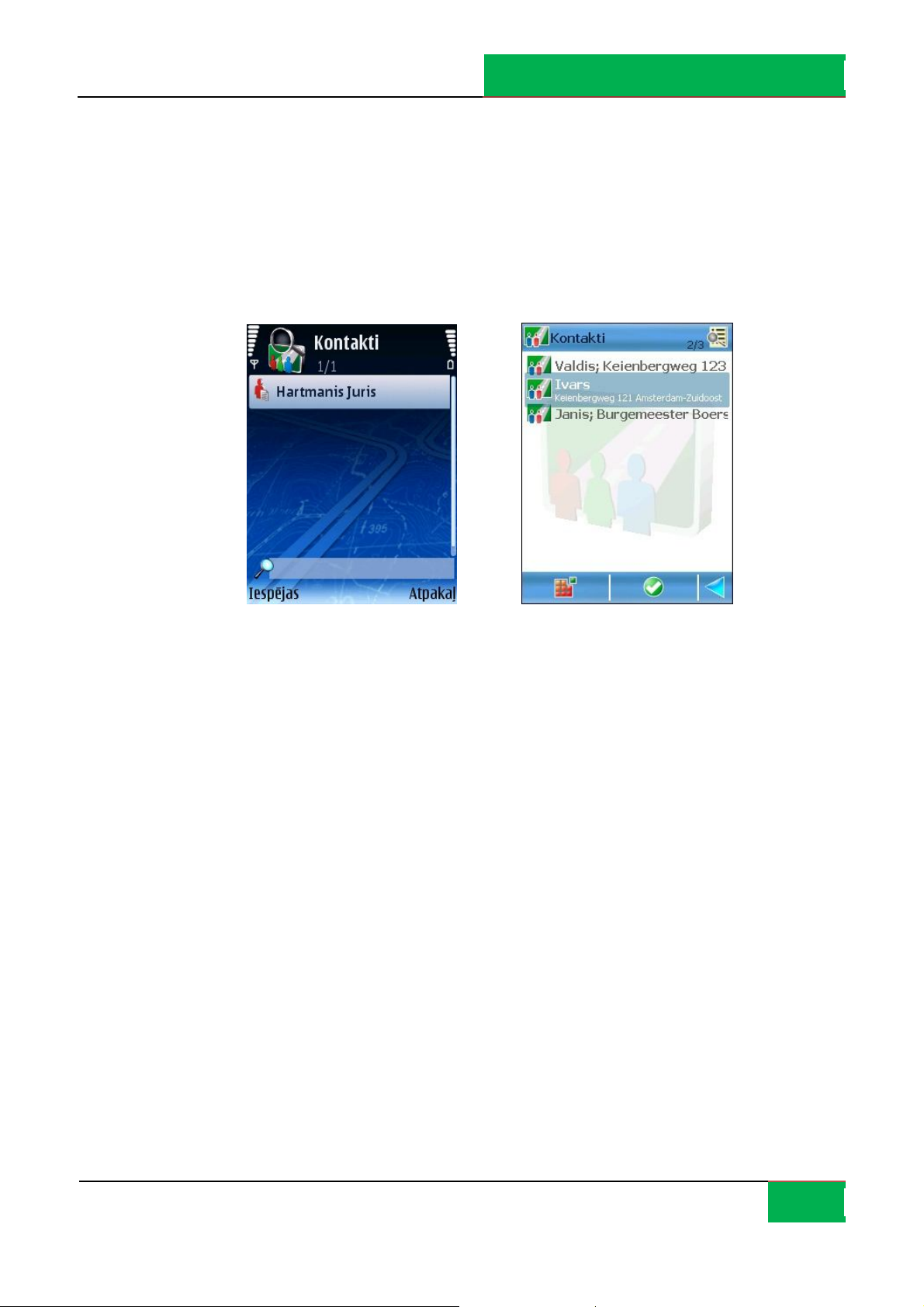
ROUTE 66 MOBILE 8 Lietošanas pamācī ba
apskatīt orientiera datus;
Ritinot izskatiet orientieru sarakstu un izvēlieties ieraks tu.
Izvēlie ties Iespējas > Rediģēt.
Meklēšana - Kontakti
Šajā skatījumā ietverti visi kontakti no Jūsu mobilā tālruņa.
Ritinot apskatiet pieejamos kontaktus.
Piezīme: Ja šajā skatījumā parādās uzraksts (nav datu), tas nozīmē, ka saraksts Kontakti uz
Jūsu mobilā tālruņa ir tukšs.
Izvēlie ties opciju.
Noteikt atrašanās vietu – pārmeklē t visas datubāzes un atras t atrašanās vietu, kas a tbilst
norādītā kontakta adresei .
Piezīme: Izdzēsts kontakts tiek neatgriezeniski izņemts no Jūsu mobilā tālruņa saraksta.
16

ROUTE 66 MOBILE 8 Lietošanas pamācī ba
Kontaktu redaktors [* S60]
Jūs va rat apskatīt un izmainīt kontaktu datus .
Balss norādes
Navigācijas laikā, pie katrām virziena i zmaiņā m (“pagrieziena”) ROUTE 66 Mobile 8 sniedz
gan vizuālu, gan balss norādi.
Paras ti balss norāde atskan divreiz:
vispirms priekšlaicīgi (brīdinājuma laiks ir aptuveni 300 metrus pirms faktiskās
virziena maiņas);
otrkā rt, tad, kad pagrieziens ir jāvei c (brīdinājuma laiks ir aptuveni 50 metrus pirms
faktiskās virziena maiņas).
Piezīmes:
Brīdinājuma laiks dažādās situācijās a tšķiras. ROUTE 66 Mobile 8 ņem vē rā pagrieziena tipu
un paš reizējo navi gācijas ātrumu, kā arī aprēķina šofera reakcijas laiku. Braucot pa pilsētu,
ātrums ir mazāks, tāpēc arī brīdinājuma laiks ir īss ; braucot pa autostrādi, ātrums ir lielāks,
tāpēc arī brīdinājuma laiks palielinās.
Navigācijas laikā un drošības apsvērumu dēļ mēs iesakām Jums neizslēgt skaņu un klausīties
balss norādēs! Šādi Jūs va rat koncentrē ties uz ceļu Jūsu priekšā un i zvai rīties no
nepatīkamām situācijām braukšanas laikā!
Lai konfigurētu balss norā žu skaļumu, izmantojiet Uzstādījumi > Vispārēji > Skaļums un
Uzstādījumi > Navigācija > Zvanu vadība.
Lai izmainītu balss norā žu valodu, izmantojiet Uzstādījumi > Vispārēji > Balss valoda.
17

ROUTE 66 MOBILE 8 Lietošanas pamācī ba
Lai konfigurētu ierīces skaņas skaļumu, skatīt Jūsu mobilā tāl ruņa Lietošanas pamācību.
Balss norāžu i zslēgšanai piespiediet 9.
Kas ir ceļojumu plānošana?
Atkarībā no maršruta sa režģītības un š ī marš ruta i zmantošanas biežuma Jūs va rat sākt
navi gāciju:
vienkārši norādot Jūsu galamērķi un, ja nepieciešams, ceļa punktu maršruta gaitā.
ieplānojot visas vie tas , kuras ir jāiekļauj maršrutā. Gal venās priekšrocības:
Jūs va rat pievienot tik daudz vietu, cik nepieciešams.
Jūs va rat i zmainīt atrašanās vietu secību ceļojuma plānā.
Šis i r daudz ātrāks veids , kā sākt navi gāciju, bet a trašanās vietas netiek saglabātas,
Jums sasniedzot savu galamērķi.
uz kartes Jūs va rat redzēt visu ma ršrutu.
Jūs va rat noskatīties ceļojuma demonstrāciju uz Jūsu ierīces pirms faktiskās
navi gācijas.
Jūs va rat saglabāt ceļojumu turpmākām navigācijām.
Jūs va rat nosūtīt ma ršruta datus citiem lietotājiem.
Jūs va rat piezva nīt uz izvēlēto ceļa punktu (ja ir norādīts tāl ruņa numurs ).
18

ROUTE 66 MOBILE 8 Lietošanas pamācī ba
Jauna maršruta plānošana
Šajā skatījumā iespējams pievienot atrašanās vietas, izveidojot jaunu ceļojumu.
Jūs va rat ieplānot ceļojumu no jebkuras programmas sadaļas sekojošā veidā:
tieši no kartes : ar kursoru norādot atrašanās vietu uz kartes, piespiediet ritināšanas
taustiņu un izvēlieties opciju Pievienot maršrutam.
no gal venās izvēlnes: izvēlieties Iespējas > Ceļojumi > Izplānot jaunu maršrutu.
no jebkura sara ksta: iezīmējiet ie rakstu un izvēlieties Iespējas > Pievienot
maršrutam .
Dodiet ceļojumam nosaukumu.
Atveriet vedni Izplānot jaunu maršrutu.
Pievienojiet a trašanās vietu Sākumpunkts.
Pievienojiet atrašanās vietu Galamērķis.
Pievienojiet citus ceļa punktus. Atkārtojiet šo soli ar visiem ceļa punktiem.
Sāciet navi gāci ju.
19

ROUTE 66 MOBILE 8 Lietošanas pamācī ba
Maršruta nosaukuma ievadīšana
Ierakstīt jaunā ceļojuma nosaukumu.
Sākumpunkta norādīšana
Mainīt – tiek atvērts skatījums Pievienot ceļa punktu, lai nomainītu atlasīto ieraks tu
ar citu ierakstu.
Uzstādīt sākumpunktu – tiek atvērts skatījums Uzstādīt sākumpunktu un Jūs va rat
norādīt nepieciešamo šī ceļojuma sākumpunkta vietu.
Uzstādīt galamērķi – tiek atvērts skatījums Uzstādīt galamērķi un Jūs va rat norādīt
nepieciešamo šī ceļojuma galamērķa vietu.
20

ROUTE 66 MOBILE 8 Lietošanas pamācī ba
Pievienot ceļa punktu – tiek atvērts skatījums Pievienot ceļa punktu. Sīkāk skatīt
sadaļu Pievienot ceļa punktu.
Pārvietot – tiek izmainīta atlasītās vietas pozīcija sarakstā un maršruta gaitā.
Dzēst maršrutu – neatgriezeniski tiek dzēs ts paš reizējais ceļojums no programmas
atmiņas.
Kartes skatījums - pāreja no vienas a trašanās vietas kartē uz citu, pa matojoties uz
ierakstiem sarakstā.
Zvanīt – tiek zvanīts uz atlasītās vietas tāl ruņa numuru.
Galamērķa norādīšana
Mainīt - tiek atvērts s katījums Pievienot ceļa punktu, lai nomainītu atlasīto ierakstu
ar citu ierakstu.
Uzstādīt sākumpunktu – tiek atvērts skatījums Uzstādīt sākumpunktu un Jūs va rat
norādīt nepieciešamo šī ceļojuma sākumpunkta vietu.
Uzstādīt galamērķi – tiek atvērts skatījums Uzstādīt galamērķi un Jūs va rat norādīt
nepieciešamo šī ceļojuma galamērķa vietu.
21
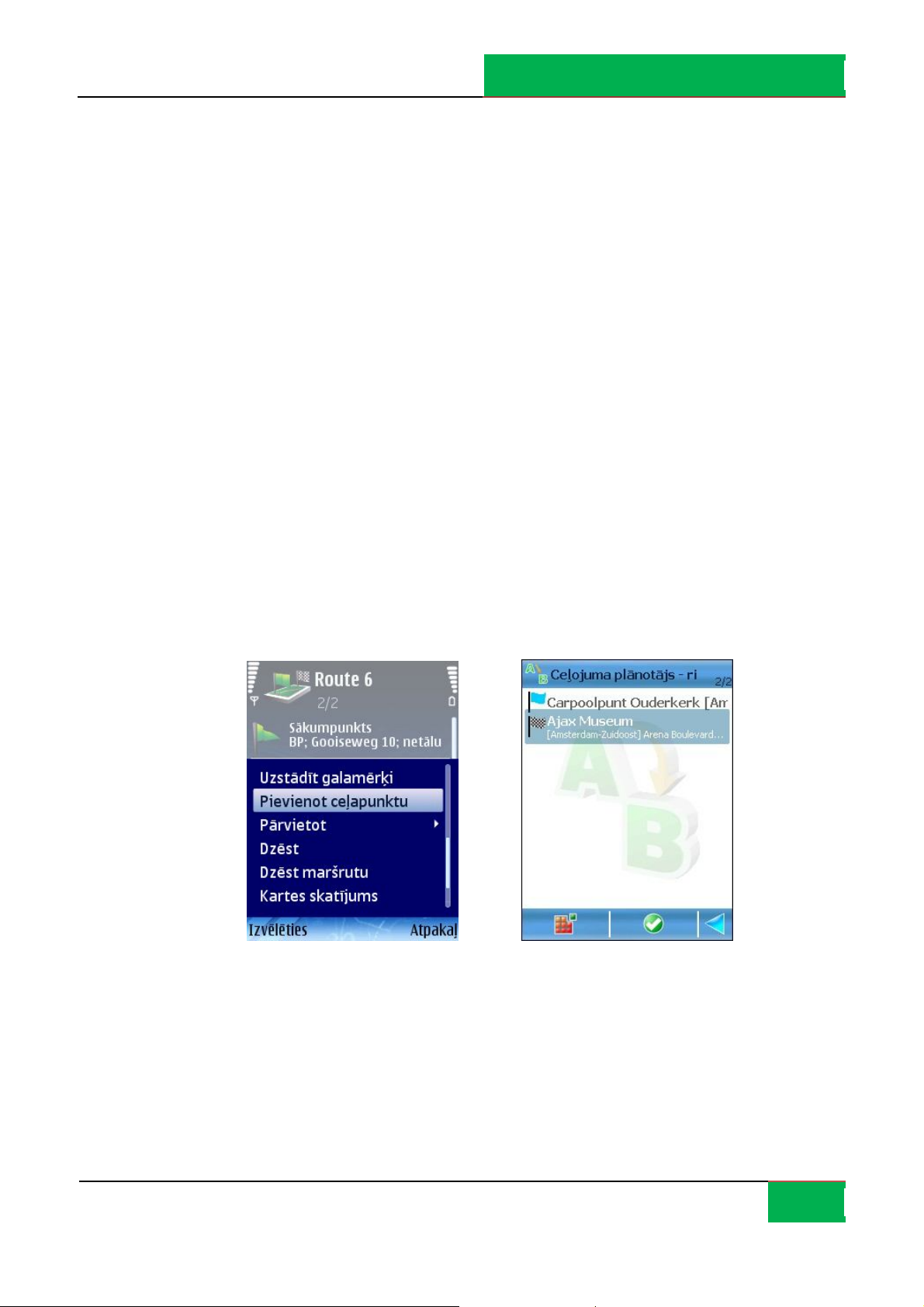
ROUTE 66 MOBILE 8 Lietošanas pamācī ba
Pievienot ceļa punktu – tiek atvērts skatījums Pievienot ceļa punktu. Sīkāk skatīt
sadaļu Pievienot ceļa punktu.
Pārvietot – tiek izmainīta a tlasītās a trašanās vietas pozīcija saraks tā un maršruta
gaitā.
Dzēst maršrutu – neatgriezeniski tiek dzēs ts paš reizējais ceļojums no programmas
atmiņas.
Kartes skatījums - pāreja no vienas a trašanās vietas kartē uz citu, pamatojoties uz
ierakstiem sarakstā.
Zvanīt – tiek zvanīts uz atlasītās vietas tāl ruņa numuru.
Ceļa punktu pievienošana
Ceļojums sastāv no sākumpunkta a trašanās vietas, galamērķa atrašanās vie tas un
neierobežota skai ta ceļa punktiem (sta rppos miem marš ruta gaitā ), ko Jūs vēla ties sasniegt
navi gācijas laikā.
Izmantojiet meklēšanas režīmu, lai atrastu un pievienotu sa viem ceļojumiem
nepieciešamās a trašanās vietas.
Meklējiet datubāzē un atrodie t nepieciešamās atrašanās vie tas.
Pievienojiet ceļojumam atrašanās vietu.
22

ROUTE 66 MOBILE 8 Lietošanas pamācī ba
Atvērt ceļojumu
Pēc ceļojuma izvei došanas (sākumpunkts, galamērķis , ceļa punkti), Jūs va rat veikt sekojošās
darbības:
sākt navigāci ju.
apskatīt uz kartes visu ceļojuma plānu. Sīkāk skatīt sadaļu Parādīt maršrutu.
apskatīt ceļojuma datus.
simulēt marš rutu. Sīkāk skatīt sadaļu Simulēt maršrutu.
izvēlēties ceļošanas režīmu.
izmainīt ceļojuma saturu.
dzēs t pašlaik rediģēto ceļojumu.
izmainīt ceļa punktu secību sarakstā .
Parādīt maršrutu – uz kartes tiek atainots viss plānotā ceļojuma maršruts.
Parādīt maršruta informāciju – tiek atvērts maršruta apraksts.
Sākt navigāciju – tiek sākta jauna navigācija, pamatojoties uz pašreizējo ceļojumu.
Simulēt maršrutu – tie k parādīta ceļojuma demonstrācija .
23

ROUTE 66 MOBILE 8 Lietošanas pamācī ba
Nosūtīt maršrutu - pašreizējais maršruts tiek nosūtīts citam lietotājam.
Ceļošanas režīms - tiek izvēlēts ceļošanas režīms
Mainīt - tiek atvērts s katījums Pievienot ceļa punktu, lai nomainītu atlasīto ierakstu
ar citu ierakstu.
Uzstādīt sākumpunktu – tiek atvērts skatījums Uzstādīt sākumpunktu un Jūs vara t
norādīt nepieciešamo šī ceļojuma sākumpunkta vietu.
Uzstādīt galamērķi – tiek atvērts skatījums Uzstādīt galamērķi un Jūs va rat norādīt
nepieciešamo šī ceļojuma galamērķa vietu.
Pievienot ceļa punktu – tiek atvērts skatījums Pievienot ceļa punktu. Sīkāk skatīt
sadaļu Pievienot ceļa punktu.
Pārvietot – tiek izmainīta a tlasītās a trašanās vietas pozīcija saraks tā un maršruta
gaitā.
Dzēst - atlsītā a trašanās vieta (galamērķis, sākumpunkts vai ceļa punkts) tiek
izņemta no šī ceļojuma.
Dzēst maršrutu – neatgriezeniski tiek dzēs ts paš reizējais ceļojums no programmas
atmiņas.
Kartes skatījums - pāreja no vienas a trašanās vietas kartē uz citu, pa matojoties uz
ierakstiem sarakstā.
24

ROUTE 66 MOBILE 8 Lietošanas pamācī ba
Ceļojumi
Šajā skatījumā redzami visi saglabātie ceļojumi. Jūs vara t veikt sekojošas darbības :
izveidot jaunu maršrutu. Sīkāk skatīt sadaļu Plānot jaunu maršrutu.
atvērt izvēlēto ceļojumu.
iezīmēt vairākus ceļojumus vie nlaicīgai dzēšanai.
pārsaukt atlasīto ceļojumu.
dzēs t atlasīto ceļojumu.
Atvērt – a tlasītais ceļojums tiek a tvērts rediģēšanas režīmā.
Atzīmēt/noņemt atz. – tiek atlasīts ceļojums (vai vai rāki ceļojumi) no sa raksta. Ir pieejamas
sekojošas opcijas:
Atzīmēt – tiek atlasīts iezīmētais ceļojums.
Atzīmēt visu – tiek atlasīti visi saraksta ceļojumi .
Noņemt atz. – tiek noņemts atzīmējums iezīmētajam ceļojumam.
Noņemt visas atzīmes – visiem saraksta ceļojumiem tiek noņemts a tzīmējums .
Pārsaukt – Jūs va ra t atlasītajam ceļojumam piešķirt citu nosaukumu.
Dzēst - neatgriezeniski tiek dzēs ts pašreizējais ceļojums no programmas atmiņas.
Uzstādījumi – Jūs varat veikt programmas uzstādījumu izmaiņas.
25

ROUTE 66 MOBILE 8 Lietošanas pamācī ba
Parādīt maršrutu
Pēc ceļojuma saglabāšanas Jūs vara t apskatīt aprēķinātā maršruta un tā ceļa punktu
vizualizāciju.
Uz kartes tiek atainoti visi paš reizējā ceļojuma ceļa punkti.
Sākumpunkts ir atzīmēts ar zaļu karodziņu.
Galamērķis ir atzīmēts ar rūtainu karodziņu.
Ceļa punkti ir atzīmēti ar ziliem aplīšiem.
Parādīt sarakstu – notiek pārslēgšanās uz režīmu Saraksta skatījums.
Parādīt maršrutu – tiek atvērts skatījums Maršruta apraksts.
Sākt navigāciju – tiek sākta jauna navigācija, pamatojoties uz pašreizējo ceļojumu.
Simulēt maršrutu – tie k parādīta ceļojuma demonstrācija .
Nosūtīt maršrutu - pašreizējais maršruts tiek nosūtīts citam lietotājam.
Ceļošanas režīms - tiek izvēlēts ceļošanas režīms .
Dzēst maršrutu - neatgriezeniski tiek dzēs ts paš reizējais ceļojums no programmas
atmiņas.
26
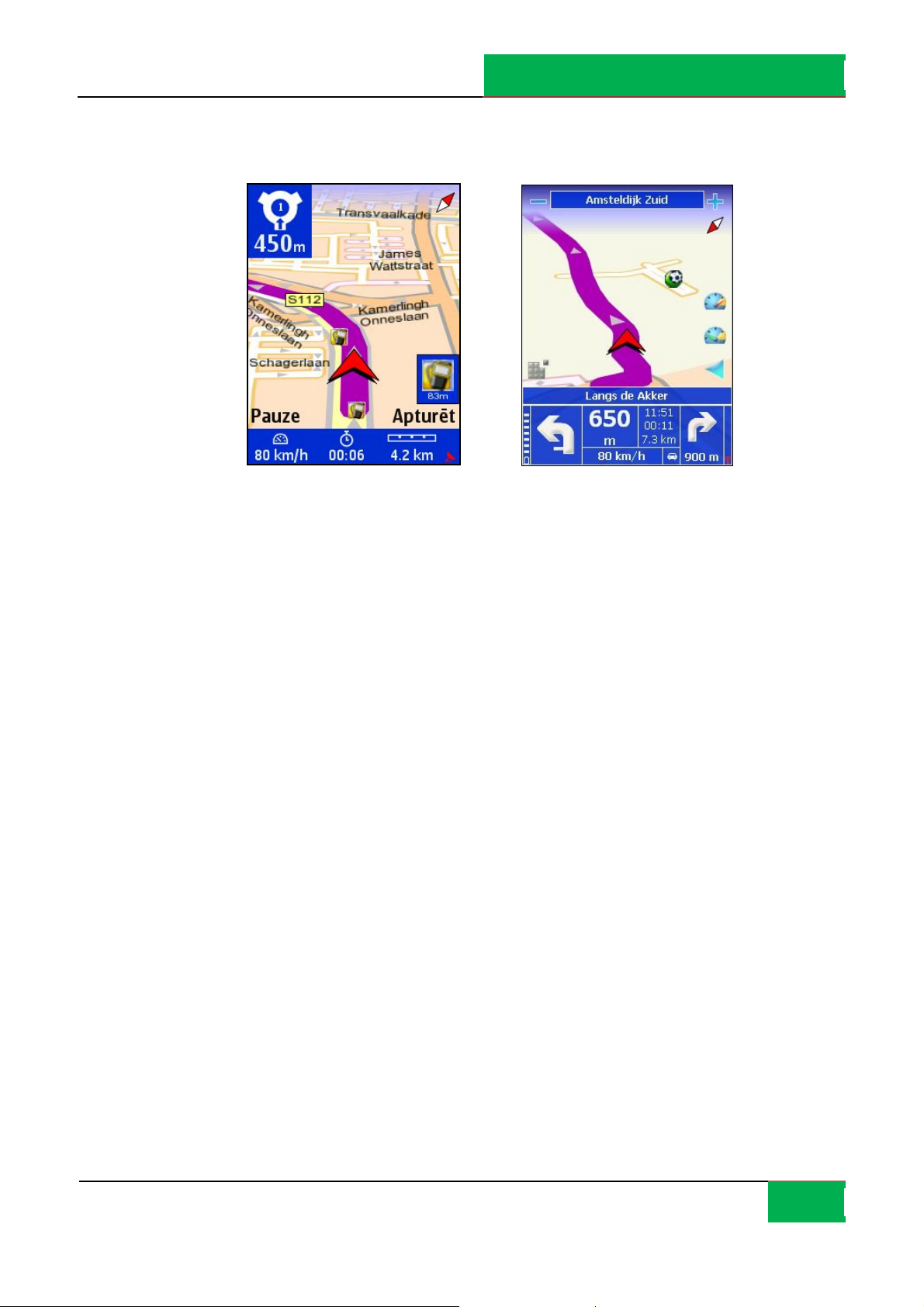
ROUTE 66 MOBILE 8 Lietošanas pamācī ba
Maršruta simulēšana
Pēc ceļojuma saglabāšanas Jūs varat noskatīties simulētu ma rš ruta gaitas demonstrāciju.
Uz navi gācijas ekrāna Jūs redzēsiet braukšanas norādes.
Jūs dzirdēsiet balss norādes.
Pauze = Simulācija tiek pārtraukta. Opcija Pauze pārtop opci jā Atjaunot.
Apturēt = Si mulācija tiek pā rtraukta. Opcija Apturēt pā rtop opcijā Atpakaļ. Opcija
Pauze pārtop opcijā Restartēt.
Atjaunot = Si mulācija tiek turpināta no a ptures brīža. Opcija Atjaunot pā rtop opcijā
Pauze.
Atpakaļ = Atgriešanās atpakaļ sadaļā Ceļojumi
Restartēt = Simulā cija atsākas no paša sākuma. Opcija Restartēt pārtop opcijā
Pauze.
Atpakaļ = Simulācija tiek pārtraukta.
Ceļojuma simulācijas laikā ir pieejams ierobežots skaits opciju:
Ritiniet uz augšu, lai palielinātu simulā cijas ātrumu.
Ritiniet uz leju, lai samazinātu simulāci jas ātrumu.
27

ROUTE 66 MOBILE 8 Lietošanas pamācī ba
Piespiediet 2, lai nomainītu na vigācijas joslas noformējumu: liela, vidēja, maza,
bultiņas, izslēgta (pilnekrāns).
Piespiediet 3, lai pārslēgtu dienas krāsas uz nakts krāsām, un otrādi.
Piespiediet 4, lai tiktu parādīts vai slēpts norises indikators.
Piespiediet 6, lai pārslēgtos no 2D skatījuma uz 3D skatījumu, un otrādi.
Piespiediet 8, lai izmainītu tālummaiņu uz visu karti.
Piespiediet *, lai tuvinātu skatījumu.
Piespiediet , lai tālinātu skatījumu.
Maršruta apraksts
Alternatīva navigācijas joslai ir saraksta ska tījums. Tas satur tās pašas braukšanas norādes,
bet vienkārši saraksta veidā.
Maršruta apraksts:
Informācijas sadaļa:
Ceļošanas režīms
Maršruta kopējais garums
28

ROUTE 66 MOBILE 8 Lietošanas pamācī ba
Aprē ķinātais ceļojuma ilgums (stundās un minūtēs)
Braukšanas norādes
Satiksmes paziņojumi
Ja maršruta gaitā ir sastopams satiksmes incidents, uz šo incidentu norāda ikona a r nelielu
aprakstu.
Sīkāk skatīt sadaļu Norādīt ceļa nosprostojumu par to, kā i zņemt no maršruta noteiktus
posmus.
Sīkāk skatīt sadaļu Apbraukt incidentu par to, kā izvairīties no satiksmes incidentiem.
Sīkāk skatīt sadaļu Satiksmes informācija saistībā ar satiksmes paziņojumiem.
Ceļojuma posmu apbraukšana
Dažādu iemeslu dēļ (piem., ļaužu pilnas vietas, negadījumi, ceļa darbi ) Jūs va rētu vēlēties
apbraukt kādu ieplānotā maršruta posmu. Šādā veidā noteiktais ceļa posms tiek i zņemts
(apbraucot) no Jūsu ceļojuma plāna. Automātiski tiek aprēķināts alternatīvs maršruts un Jūs
varat bez pārtraukuma turpināt navigāciju.
Navigācijas laikā Jūs va ra t apbraukt ieplānotā ma ršruta posmu divos veidos:
Izvēlie ties Iespējas > Norādīt ceļa nosprostojumu.
Atveriet saraksta skatījumu, i zvēlieties satiksmes negadījumu un pēc tam i zvēlieties
Izvairīties no incidenta.
Piezīmes:
Dažos īpašos gadījumos (piemēra m, autostrādes posms bez izbrauktuvēm) Jūs varat norādīt
ceļa nosprostojumu, taču va rētu nebūt iespējams piemeklēt alternatīvu maršrutu. Jūs
turpināsiet na vi gāci ju pa sākotnējo marš rutu.
Pēc na vi gācijas beigām (pēc galamērķa sasniegšanas) ceļa nosprostojumi tiek i zņemti no
aprēķinātā marš ruta un pašreizējās kartes.
29

ROUTE 66 MOBILE 8 Lietošanas pamācī ba
Ceļa nosprostojuma norādīšana
Izvēlie ties Iespējas > Norādīt ceļa nosprostojumu.
Izvēlie ties, kādu ceļa daļu apbraukt:
Nākošie 100 %S/Nākošie 1000 %S/Nākošie 5000 %S – nākošie […] metri (no
pašreizējās pozīcijas ) tiks izņemti no aprē ķinātā ceļojuma plāna. Noklusējuma
lielums ir Nākošie 100 %S.
Izvēlēties no saraksta – Jūs atverat saraksta skatījumu. Sīkāk skatīt sadaļu Apbraukt
incidentu.
Uz kartes tiek a tainota ceļa nosprostojuma ikona. Automātiski tiek aprēķināts jauns
marš ruts un navigācija turpinās .
30
